
时间:2021-09-02 21:36:56 来源:www.win10xitong.com 作者:win10
有网友来反映说他用电脑的时候会遇到Win10系统右键桌面反应慢的情况,就前来向小编求助,不要慌,遇到了Win10系统右键桌面反应慢的问题我们要想办法来解决它,要是你想自己学习一下解决Win10系统右键桌面反应慢的方法,大家可以试着用这个方法:1、按"Win+R"打开运行,输入"regedit"点击确定打开注册表编辑器;2、在注册表中依次展开以下注册表项:HEKY_CLASSES_ROOT\directory\background\shellex\contextmenuhandlers就这个问题很轻易的处理了。刚才说得方法是一个概括,不是很全面,如果你没有看懂,那我们下面就详细的带来Win10系统右键桌面反应慢的解决法子。
win10右键桌面反应慢是由于什么原因所导致的呢?有的朋友可能就会问会不会是系统的原因咯,当然,这并非是硬件所导致的问题,反之是因为注册表里边某个键值所影响,只要将其删除掉问题也就解决了。接下来小编将win10右键桌面反应慢的具体解决方法来分享给大家伙。
1、按"Win+R"打开运行,输入"regedit"点击确定打开注册表编辑器;

2、在注册表中依次展开以下注册表项:HEKY_CLASSES_ROOT\directory\background\shellex\contextmenuhandlers;
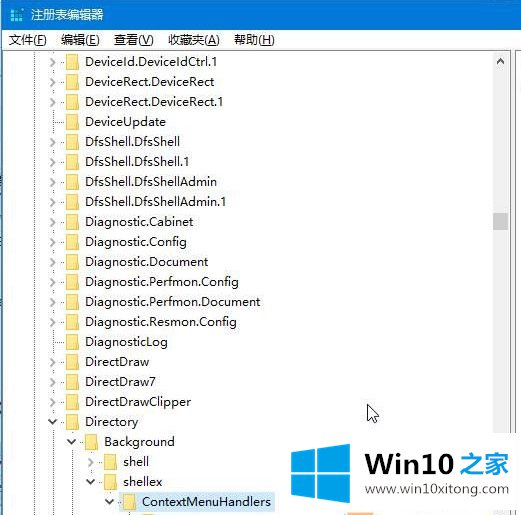
3、展开"contextmenuhandlers"项后除了将"NEW"、"WorkFolders"选项保留住,其他子项都删除掉然后重启电脑即可。

上述内容就是Win10系统右键桌面反应慢的解决法子,这样就可以解决好了,如果还不能解决,我们可以用重装系统这个万能方法解决,如果你需要下载系统,可以继续关注本站。